Eliminazione delle immagini
- Eliminazione individuale delle immagini
- Selezione di ([
]) Eliminazione di più immagini in una sola operazione
- Indicazione di un intervallo di immagini da eliminare
- Eliminazione di tutte le immagini di una cartella o scheda
È possibile selezionare ed eliminare le immagini non necessarie singolarmente o eliminarle in gruppo. Le immagini protette () non verranno eliminate.
Attenzione
- Non è possibile recuperare un'immagine dopo averla eliminata. Si consiglia di eliminare solo le immagini che non sono più necessarie. Proteggere le immagini importanti per evitare di eliminarle inavvertitamente.
Eliminazione individuale delle immagini
-
Selezionare l'immagine da eliminare.
- Premere il pulsante
.
- Usare i tasti
per selezionare.
- Premere il pulsante
-
Premere il tasto
.

-
Eliminare le immagini.
Filmati o immagini JPEG o RAW

- Selezionare [Elimina].
Immagini RAW+JPEG

- Selezionare un'opzione.
Selezione di ([ ]) Eliminazione di più immagini in una sola operazione
]) Eliminazione di più immagini in una sola operazione
Aggiungendo un segno di spunta alle immagini da eliminare, è possibile eliminare tutte le immagini contemporaneamente.
-
Selezionare [
: Elimina immag.].

-
Selezionare [Seleziona ed elim. immag.].
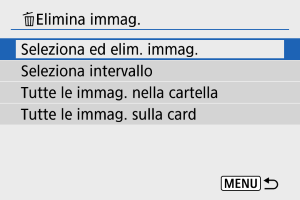
-
Selezionare un'immagine.
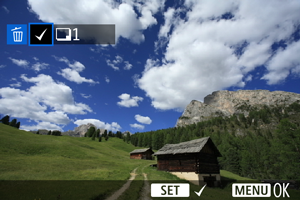
- Utilizzare i tasti
per selezionare un'immagine da eliminare, quindi premere il pulsante
.
- Per selezionare un'altra immagine da eliminare, ripetere il passo 3.
- Premere il pulsante
, quindi premere [OK].
- Utilizzare i tasti
-
Eliminare le immagini.

Indicazione di un intervallo di immagini da eliminare
Mentre si osservano le immagini nella visualizzazione indice, è possibile specificare la prima e l'ultima immagine di un intervallo per eliminare tutte le immagini specificate contemporaneamente.
-
Selezionare [Seleziona intervallo].
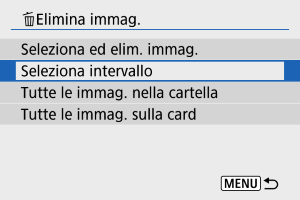
-
Specificare l'intervallo di immagini.
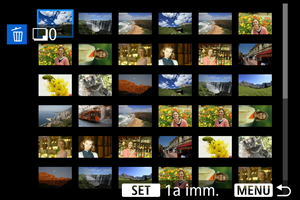
- Selezionare la prima immagine (punto di partenza).
- Quindi, selezionare l'ultima immagine (punto finale).
-
Premere il pulsante
.
-
Eliminare le immagini.

- Selezionare [OK].
Eliminazione di tutte le immagini di una cartella o scheda
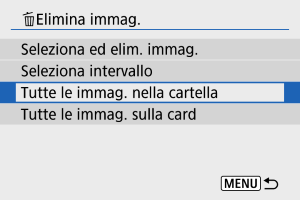
- Quando si seleziona [Tutte le immag. nella cartella] o [Tutte le immag. sulla card] in [
: Elimina immag.], tutte le immagini nella cartella o sulla scheda vengono eliminate.
-
Se le condizioni di ricerca sono impostate con [
: Imposta condiz.ricerca immag.] (), la visualizzazione cambia in [Tutte trovate].
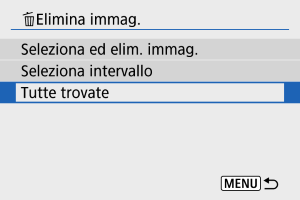
- Selezionando [Tutte trovate], tutte le immagini filtrate in base alle condizioni di ricerca verranno eliminate.